Errore 0xc0000017 su Windows? Risolvi Subito!
- Home
- Supporto
- Suggerimenti Sistema Salvataggio
- Errore 0xc0000017 su Windows? Risolvi Subito!
Sommario
Scopri come risolvere il fastidioso errore della schermata blu con il codice 0xc0000017 che si verifica dopo l'aggiornamento di Windows 10. Le nostre soluzioni pratiche ti faranno risparmiare tempo e ti aiuteranno a rimettere in funzione il tuo computer in modo fluido. Inoltre, ti mostreremo come mettere al sicuro i tuoi file importanti con opzioni di backup e trasferimento dati.
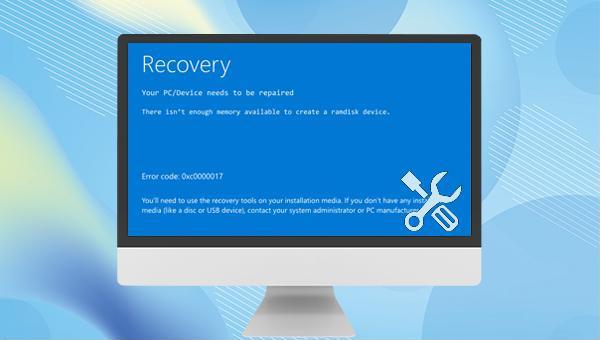
0xc0000017 al riavvio, con il messaggio “Memoria insufficiente per creare un dispositivo disco rigido virtuale”. Questo errore può essere legato a dispositivi esterni incompatibili , memoria insufficiente , driver della scheda madre obsoleti , ecc.0xc00000e, errore di avvio del sistema Windows, e alcuni problemi che causano schermo nero o blu, ecc. Come strumento di recupero del sistema con varie funzioni, è perfettamente compatibile con più sistemi, inclusi Windows 10/8.1/8/7/XP/Vista , e può soddisfare le esigenze di recupero del sistema di diversi utenti.
Facile da usare Trasferisci rapidamente qualsiasi file in soli 3 passaggi.
Trasferire file Trasferisci le informazioni sui file esistenti nel computer senza sistema operativo Windows.
Funzione di anteprima Durante il trasferimento di file, supporta l'anteprima del contenuto del file.
Multifunzione La migrazione dei file, il ripristino dei file, la riparazione all'avvio, ecc. possono essere realizzati senza avviare il sistema.
Compatibilità Perfettamente compatibile con Windows 10/8.1/8/7/XP/Vista.
Facile da usare Trasferisci rapidamente qualsiasi file in soli 3 passaggi.
Trasferire file Trasferisci le informazioni sui file esistenti nel computer senza sistema operativo Windows.
Compatibilità Perfettamente compatibile con Windows 10/8.1/8/7/XP/Vista.
ScaricaScaricaGià 3199 persone l'hanno scaricato!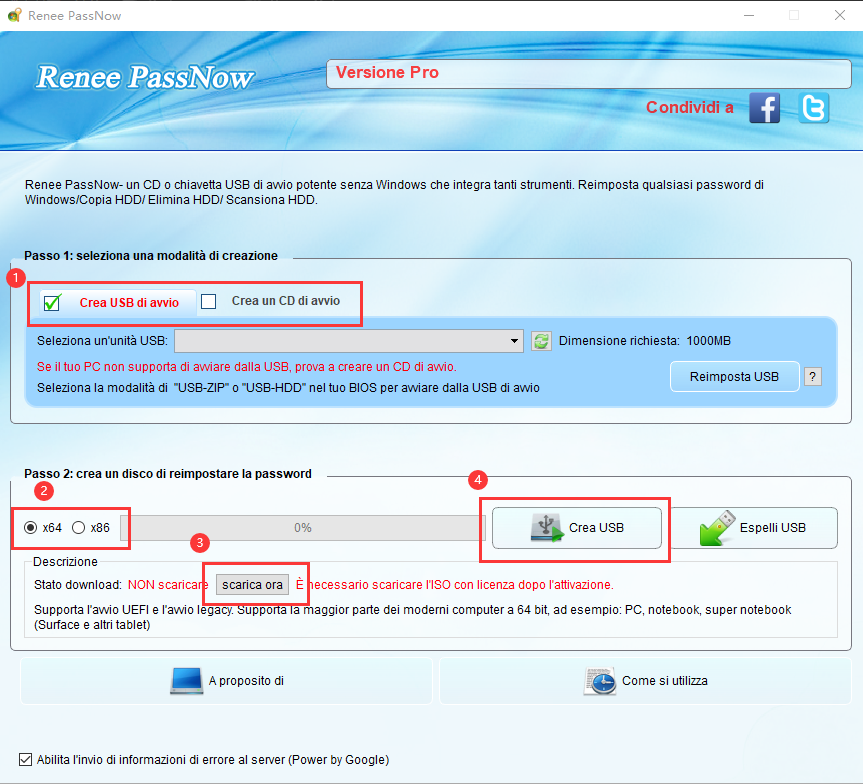
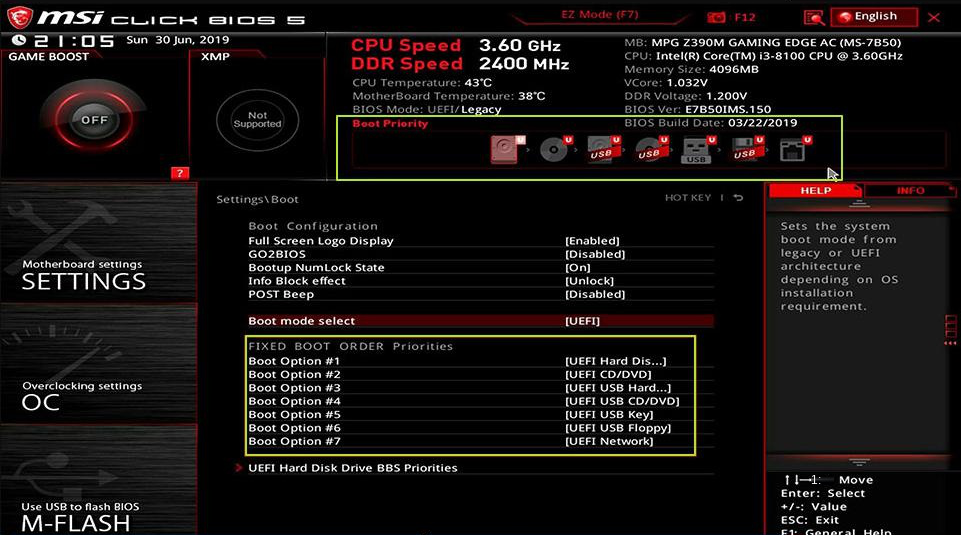
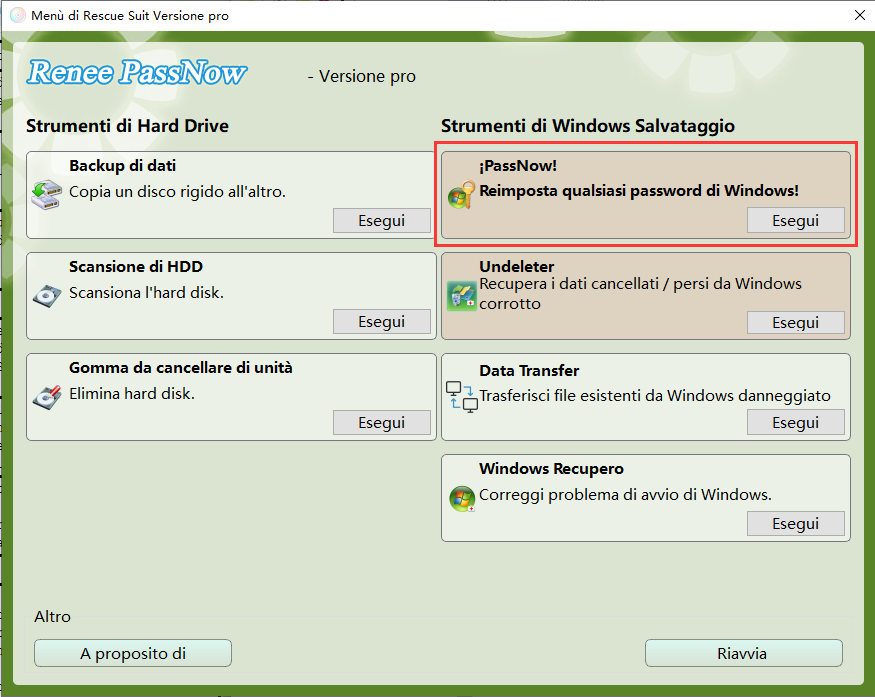
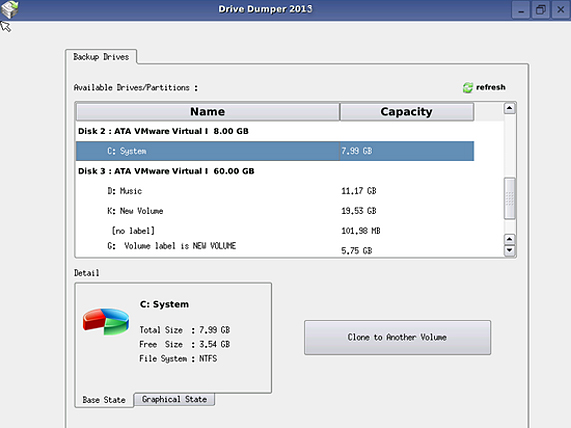
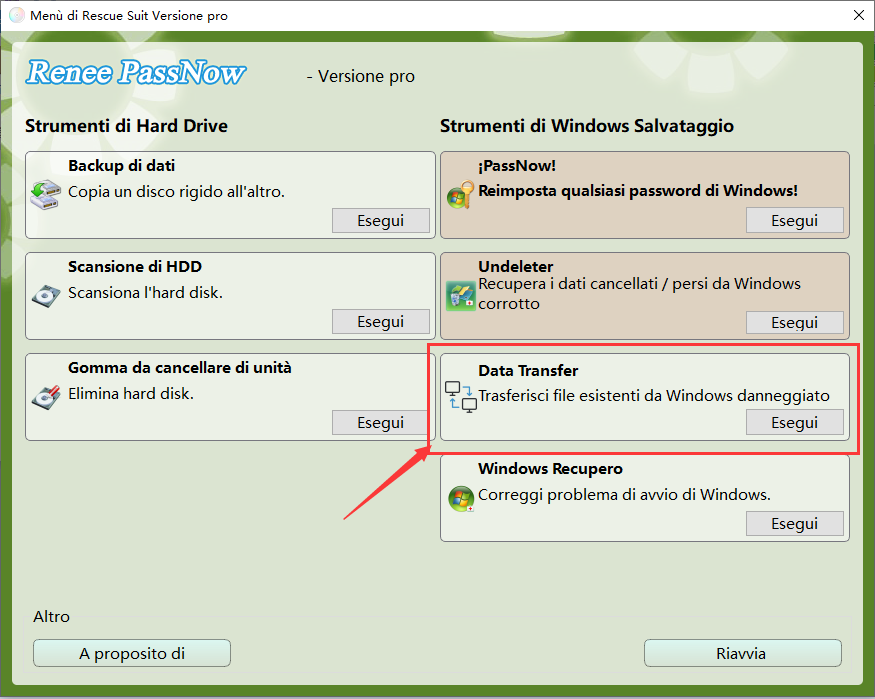
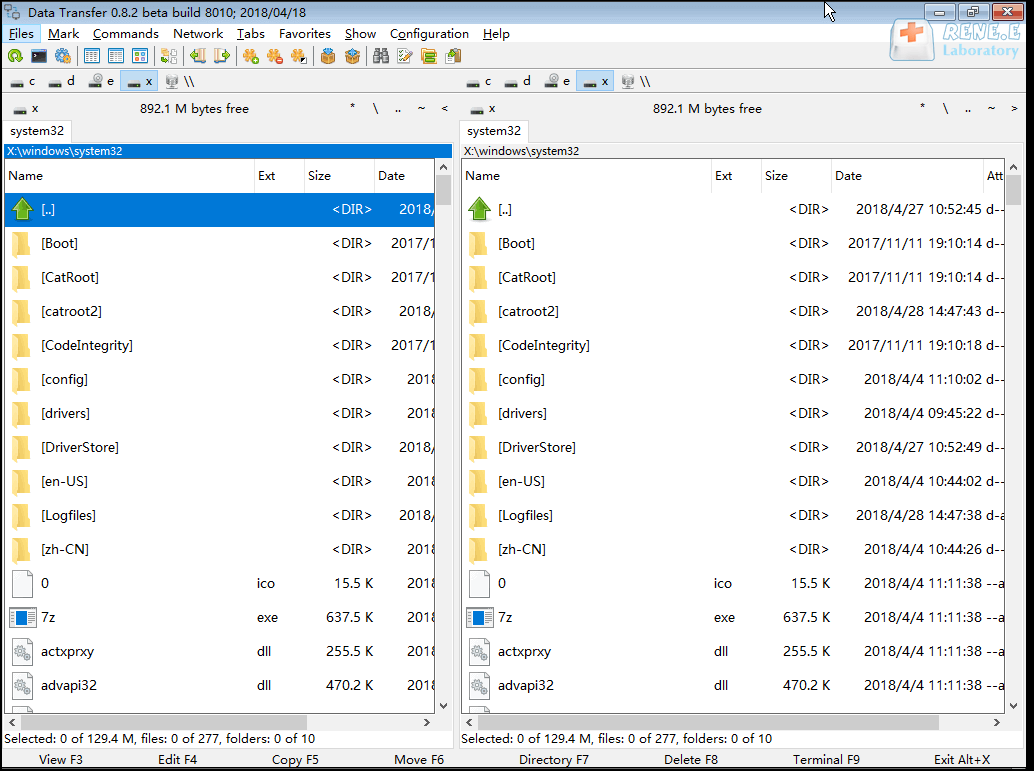
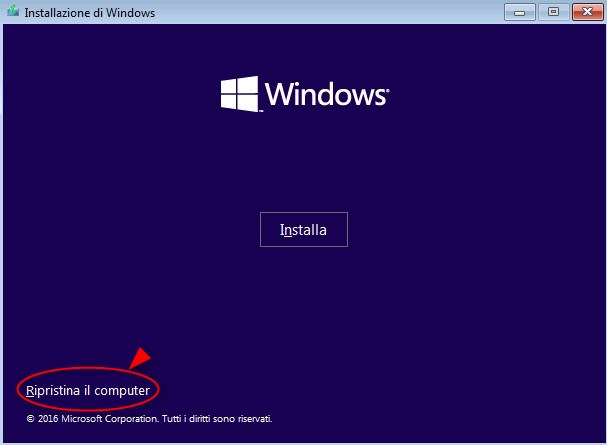
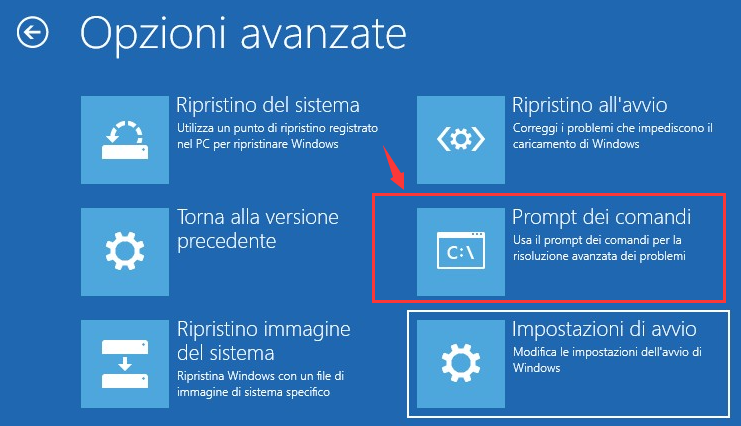
bcdedit /store C:bootbcd /enum {badmemory} nella finestra del prompt dei comandi aperta (cambia C: con la lettera dell’unità del disco di sistema nel tuo computer). Se esiste una voce di memoria difettosa, continua inserendo bcdedit /store C:bootbcd /deletevalue {badmemory} badmemorylist (cambia C: con la lettera dell’unità del disco di sistema nel tuo computer).bcdedit /enum {badmemory} e premi Invio per verificare la presenza di voci di memoria danneggiata. Se ci sono voci di memoria danneggiata, digita bcdedit /deletevalue {badmemory} badmemorylist e premi Invio per eliminarle. Puoi trovare ulteriori informazioni nella documentazione di Microsoft Learning .BCD.Prompt dei comandi nell’ambiente di ripristino.bcdedit /export C:BCD_Backup
C:
cd boot
attrib bcd -s -h -r
ren C:bootbcd bcd.old
bootrec /RebuildBcd
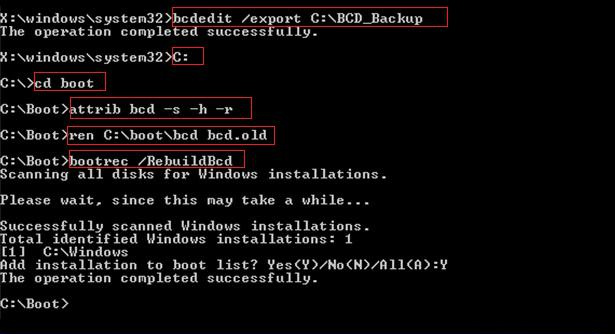
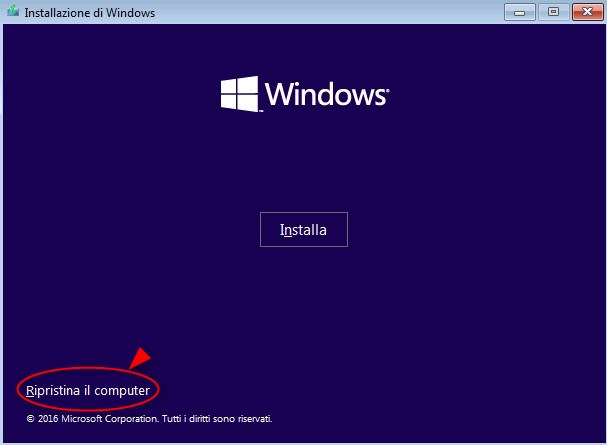
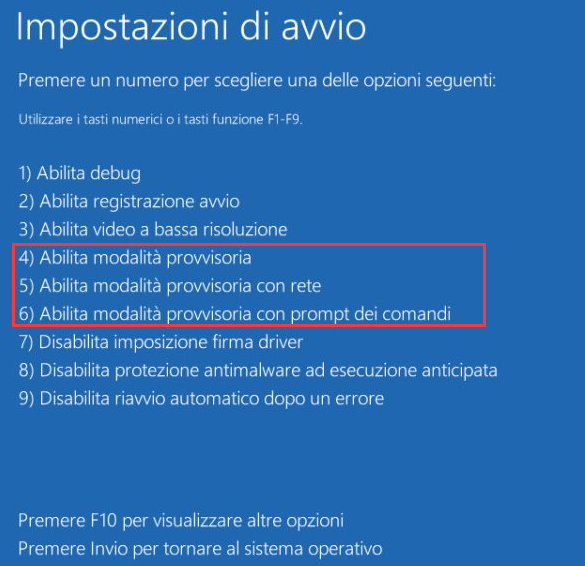
Articoli correlativi :
Risolvi Subito l'Errore 0xc00000e9: Guida Rapida e Semplice!
11-01-2024
Sabrina : Ecco come risolvere l'errore I/O 0xc00000e9: cause e soluzioni efficaci per ripristinare l'accesso a Windows.
Risolvi Facilmente l'Errore di Avvio 0xc0000098 su Windows
30-01-2024
Sabrina : Rimedia all'errore 0xc0000098 su Windows con queste quattro soluzioni definitive che ti aiuteranno a rimuovere la schermata blu...
Risolvi Facilmente il Codice Errore 0xc0000034: Guida Rapida!
27-12-2023
Roberto : Scoprite tre soluzioni efficaci per risolvere l'errore 0xc0000034 e ripristinare la funzionalità del vostro PC senza schermate blu.



